SSH設定
本マニュアルは新・旧サーバーパネルに合わせて2種類ご用意しています。
目次
SSH接続機能について
SSH(Secure Shell)とは、ネットワークを介してサーバーにログインしたり、ログインしたマシンでコマンドを実行する手段の一つです。
本機能をご利用いただく事で、コピーや削除といったサーバー上のファイル操作、設定ファイル等のテキスト編集を行うことが可能です。
SSHでの接続の場合、ネットワーク上を流れるデータはパスワード情報等を含めて全てのデータが暗号化されるため、操作を安全に行うことができます。
| サーバー(ホスト名) |
サーバーID.xbiz.jp(お客様の初期ドメイン)
※ホスト名(sv***.xbiz.jp)でも設定が可能です。 例:xsample.xbiz.jp |
|---|---|
| ユーザー名 | サーバーID 例:xsample |
| 認証方式 | 公開鍵認証 ※パスワード認証は利用できません。 |
| 接続ポート | 10022 |
国外IPアドレスからのアクセス制限について
「SSH設定」の国外アクセス制限を有効化(ON)にすることで、
国外IPアドレスからのアクセスを制限できます。
国外IPアドレスからのアクセスを制限することにより、
不正なアクセスに対するセキュリティを強化できます。
公開鍵の登録(自動生成・手動)
XServerビジネスのSSH接続では「公開鍵認証」にのみ対応しています。
※パスワード認証には対応していません。
そのため、SSHで接続する為にはサーバーに公開鍵の登録を行う必要があります。
サーバー上で公開鍵認証用鍵ペアを自動生成し秘密鍵をダウンロードしていただく方法と、お客様にて生成の公開鍵を手動で登録していただく方法がありますので、下記をご参照の上、登録を行ってください。
※登録が行える公開鍵は「OpenSSH形式」のみです。
自動生成で登録する場合
1. ログイン後、SSH設定画面を表示
サーバーパネルへログイン後「SSH設定」をクリックし、SSH設定画面を表示します。
表示されましたら「+公開鍵を登録」ボタンをクリックしてください。
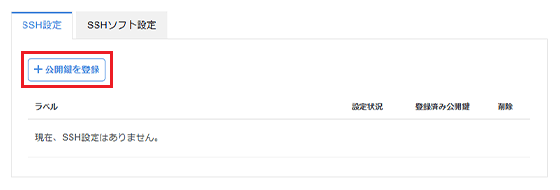
2.「登録して秘密鍵をダウンロードする」をクリック
公開鍵登録の画面が表示されましたら「ラベル」の入力を行い、「登録して秘密鍵をダウンロードする」ボタンをクリックします。
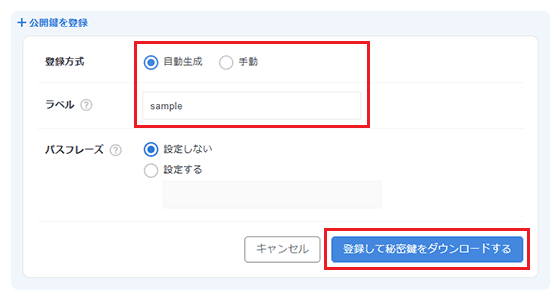
- パスフレーズを設定する場合
-
秘密鍵にパスフレーズを設定する場合は、パスフレーズの項目で「設定する」を選択し、パスフレーズを入力してください。
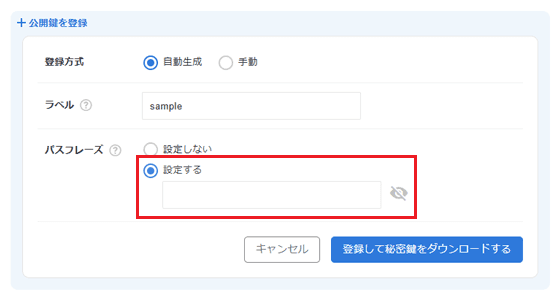
3. 秘密鍵をPC上の任意の場所に保存
「公開鍵を登録しました。」画面が表示され、自動的に秘密鍵のダウンロードが始まりますので、PC上の任意の場所に保存します。
(ファイル名:[サーバーID].key)
保存された秘密鍵を利用して「SSHソフトの設定(Tera Term)」を行ってください。
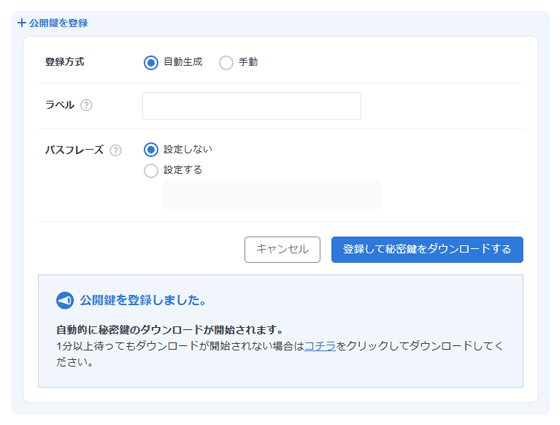
手動で登録する場合
1. ログイン後、SSH設定画面を表示
サーバーパネルへログイン後「SSH設定」をクリックし、SSH設定画面を表示します。
表示されましたら「+公開鍵を登録」ボタンをクリックして、登録方式を「手動」にチェックしてください。
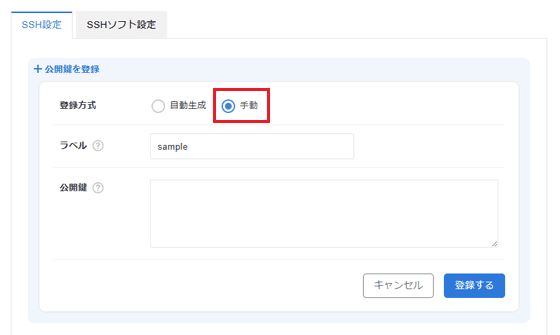
2. 「ラベル」と「公開鍵」を入力し、「登録する」をクリック
「ラベル」欄に任意のラベル名、「公開鍵」欄にお手持ちの公開鍵を入力し、「登録する」ボタンをクリックします。
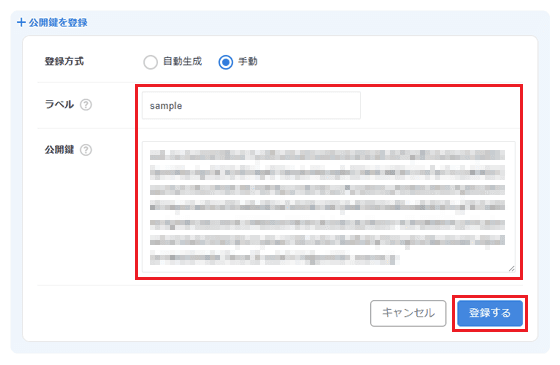
3. 登録完了
一覧に追加されましたら、登録完了です。
「SSHソフトの設定(Tera Term)」を行ってください。
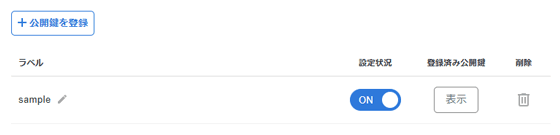
SSH接続の有効化・無効化
お客様サーバーアカウントへSSHで接続される際は、SSH接続の有効化が必要となります。
下記手順にてSSH接続の有効化(ON)を行ってください。
また接続を行わない際は、SSH接続を無効(OFF)にしてください。
1. ログイン後、「SSH設定」をクリック
サーバーパネルへログインし、「SSH設定」をクリックします。
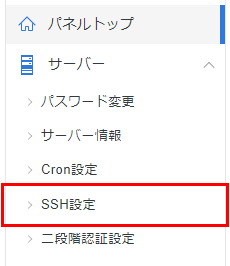
2.変更ボタンをクリックして「ON」にする
SSH設定画面が表示されますので、有効化したいSSH設定の変更ボタンをクリックして「ON」にしてください。

3. 設定完了
設定状況が「ON」になっていれば、有効化設定は完了です。
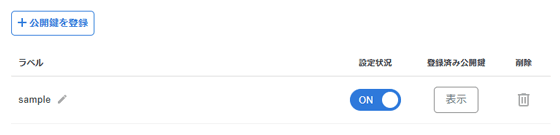
無効化する場合は、再度設定状況の変更ボタンをクリックしてください。
設定状況が【OFF】になれば、接続の無効化は完了です。
SSH接続機能について
SSH(Secure Shell)とは、ネットワークを介してサーバーにログインしたり、ログインしたマシンでコマンドを実行する手段の一つです。
本機能をご利用いただく事で、コピーや削除といったサーバー上のファイル操作、設定ファイル等のテキスト編集を行うことが可能です。
SSHでの接続の場合、ネットワーク上を流れるデータはパスワード情報等を含めて全てのデータが暗号化されるため、操作を安全に行うことができます。
| サーバー(ホスト名) |
サーバーID.xbiz.jp(お客様の初期ドメイン)
※ホスト名(sv***.xbiz.ne.jp)でも設定が可能です。 例:xsample.xbiz.jp |
|---|---|
| ユーザー名 | サーバーID 例:xsample |
| 認証方式 | 公開鍵認証 ※パスワード認証は利用できません。 |
| 接続ポート | 10022 |
国外IPアドレスからのアクセス制限について
サーバーパネルの「SSH設定」にて設定を「ON」にすることで、
国外IPアドレスからのアクセスを制限できます。
国外IPアドレスからのアクセスを制限することにより、
不正なアクセスに対するセキュリティを強化できます。
公開鍵認証用鍵ペアの生成・公開鍵の登録
XServerビジネスのSSH接続では「公開鍵認証」にのみ対応しています。
※パスワード認証には対応していません。
そのため、SSHで接続する為にはサーバーに公開鍵の登録を行う必要があります。
サーバー上で公開鍵認証用鍵ペアを生成し秘密鍵をダウンロードしていただく方法と、お客様にて生成の公開鍵を登録していただく方法がありますので、下記をご参照の上、生成または登録を行ってください。
※登録が行える公開鍵は「OpenSSH形式」のみです。
サーバー上で公開鍵認証用鍵ペアの生成を行う場合
1. ログイン後、「公開鍵認証用鍵ペアの生成」へ
サーバーパネルへログインし、「SSH設定」から「公開鍵認証用鍵ペアの生成」へ進みます。
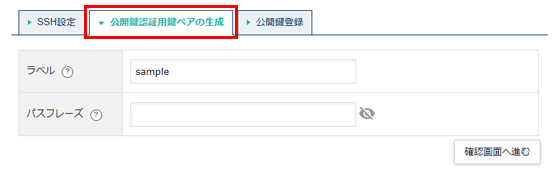
2. 「ラベル」と「パスフレーズ」を入力し、「確認画面へ進む」をクリック
公開鍵認証設定画面が表示されましたら「ラベル」と「パスフレーズ」の入力を行い、「確認画面へ進む」ボタンをクリックします。
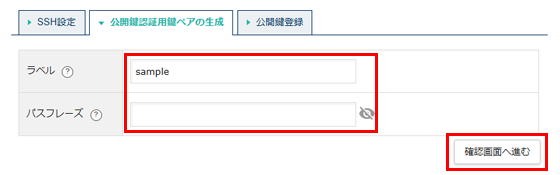
3. 「生成する」をクリック
確認画面が表示されますので「生成する」ボタンをクリックします。
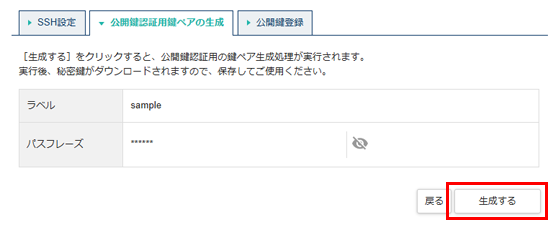
4. 秘密鍵をPC上の任意の場所に保存
「公開鍵認証用の鍵ペア生成処理を実行しました」画面が表示され、自動的に秘密鍵のダウンロードが始まりますので、PC上の任意の場所に保存します。
(ファイル名:[サーバーID].key)
保存された秘密鍵を利用して「SSHソフトの設定(Tera Term)」を行ってください。
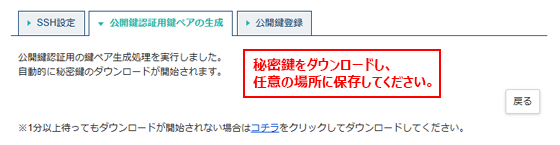
お客様にて作成の公開鍵を登録する場合
1.ログイン後、「公開鍵登録」へ
サーバーパネルへログインし、「SSH設定」から「公開鍵登録」へ進みます。
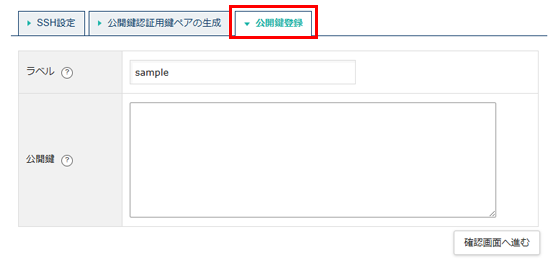
2. 「ラベル」と「公開鍵」を入力し、「確認画面へ進む」をクリック
公開鍵登録画面が表示されましたら「ラベル」欄に任意のラベル名、「公開鍵」欄にお手持ちの公開鍵を入力し、「確認画面へ進む」ボタンをクリックします。
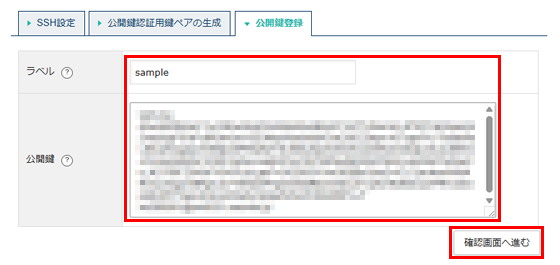
3. 「登録する」をクリック
確認画面が表示されますので「登録する」ボタンをクリックします。
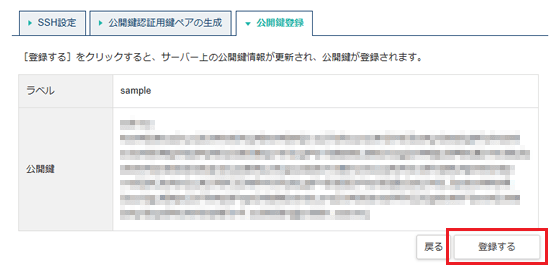
4. 登録完了
「公開鍵の登録を完了しました。」と表示されましたら、登録完了です。
「SSHソフトの設定(Tera Term)」を行ってください。

SSH接続の有効化・無効化
お客様のサーバーアカウントへSSHで接続される際は、SSH接続の有効化が必要となります。
下記手順にてSSH接続の有効化(ON)を行ってください。
また接続を行わない際は、SSH接続を無効(OFF)にしてください。
1.ログイン後、「SSH設定」をクリック
サーバーパネルへログインし、「SSH設定」をクリックします。
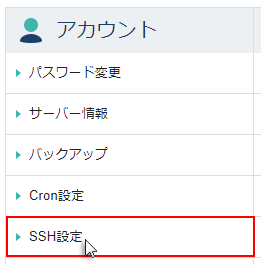
2. 設定したいSSH設定の「変更」ボタンをクリック
SSH設定画面が表示されますので、設定したいSSH設定の「変更」ボタンをクリックします。
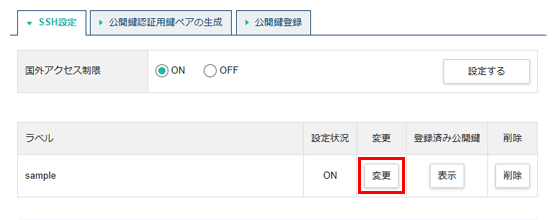
3. 「設定」欄の「ON」を選択し、「確認画面へ進む」をクリック
変更フォーム画面が表示されましたら「設定」欄の「ON」を選択し、「確認画面へ進む」ボタンをクリックします。
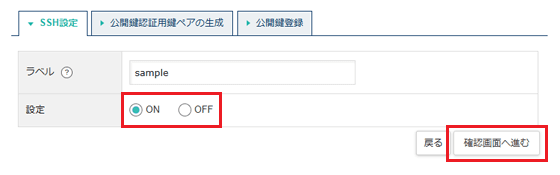
4.「変更する」をクリック
確認画面が表示されますので「変更する」ボタンをクリックします。
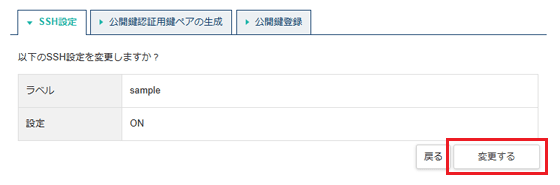
5.設定完了
設定状況が「ON」になっていれば、有効化設定は完了です。
無効化する場合は、「OFF」を選択し、「変更する」ボタンをクリックしてください。
「設定状況」が【OFF】になれば、接続の無効化は完了です。
 サポートサイト
サポートサイト XServerビジネス
XServerビジネス ビジネスパートナー
ビジネスパートナー